Word文档数据怎么求和, 如何对Word文档数据进行求和? Word软件虽然是一个文本编辑工具,但有时我们也会在其中添加一些数据,而且还涉及到数值数据的求和。那么当数据比较复杂时,如何进行快速求和呢?今天我们就来看看Word文档中数据求和的教学方法。
脚步
1、如图,word文档中有一个简单的表格,要求将第一行所有数据求和。
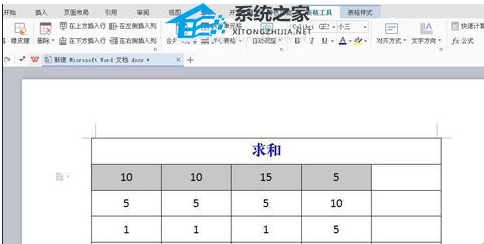
2. 将光标移动到数据最右边的单元格,然后单击表格工具-公式。
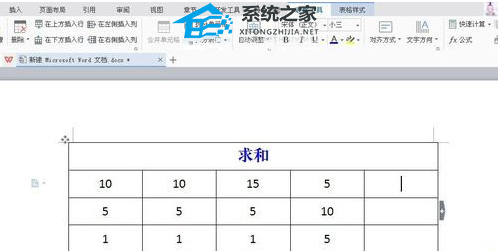
3、弹出公式对话框,选择公式=sum(left),一般默认是根据光标位置生成的。 left 表示求前面单元格中数据的总和。单击“确定”。
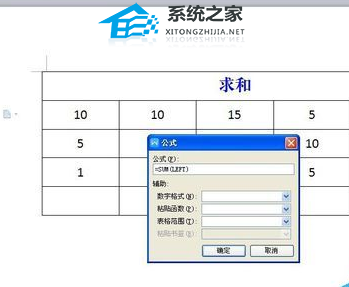
4. 可以看到计算结果为40。如果您是第一次使用该公式,可以手动查看计算结果。

5、同样,计算列数据之和的操作也是一样的。将光标置于最后一行的第一个单元格中。选择表格工具-公式,会弹出一个对话框,选择=SUM(ABOVE),ABOVE表示求以上数据的总和。
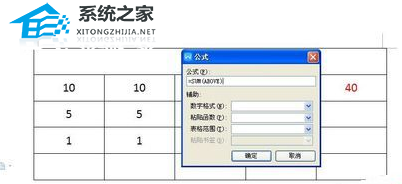
6. 确认后,自动计算第一列数据的总和。
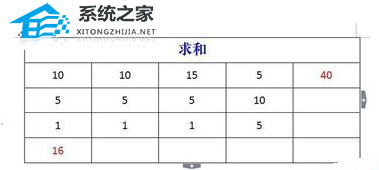
Word文档数据怎么求和,以上就是本文为您收集整理的Word文档数据怎么求和最新内容,希望能帮到您!更多相关内容欢迎关注。
